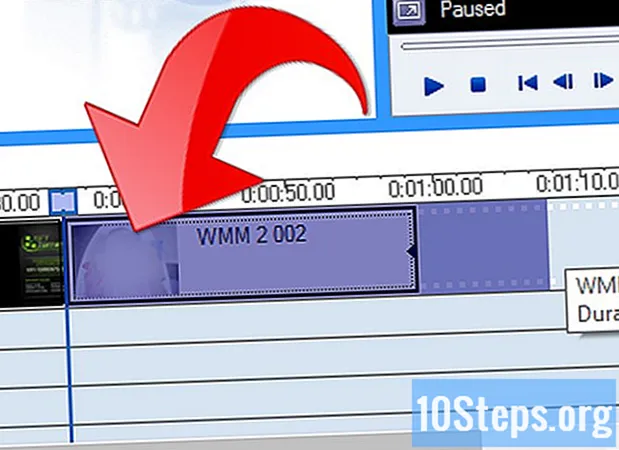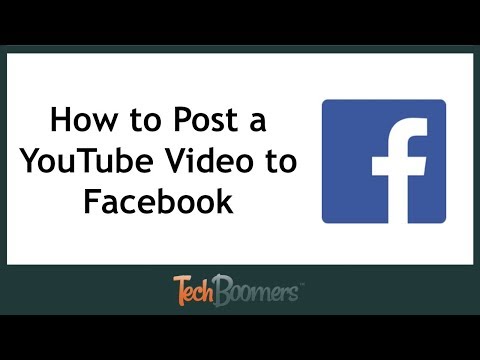
विषय
डेस्कटॉप और मोबाइल दोनों संस्करणों में फेसबुक पर YouTube वीडियो का लिंक पोस्ट करने का तरीका जानने के लिए, यह लेख पढ़ें। वेबसाइट लिंक पोस्ट करने से फेसबुक पर वीडियो नहीं खुलेगा, और उन्हें सोशल नेटवर्क में शामिल करने का कोई तरीका नहीं है। इस पर खेलने के लिए सामग्री के लिए, आपको वीडियो डाउनलोड करने और इसे फ़ाइल के रूप में अपलोड करने की आवश्यकता है।
कदम
विधि 1 की 3: डेस्कटॉप संस्करण के माध्यम से एक लिंक पोस्ट करना
(एंड्रॉयड)। "शेयर" तीर दाईं ओर घुमावदार एक तीर है; इसे वीडियो के शीर्ष पर खोजें।

टच फेसबुक पॉप-अप विंडो में। आपके डिवाइस पर फेसबुक एप्लिकेशन इंस्टॉल होना चाहिए।- फेसबुक आइकन खोजने के लिए आपको iPhone पर दाईं ओर नेविगेट करना होगा और “More” पर टैप करना होगा।
- यदि पूछा जाए, तो YouTube को फेसबुक पर पोस्ट करने की अनुमति दें।आगे बढ़ने से पहले कृपया अपने ईमेल (या फ़ोन नंबर) से लॉगिन करें।

पोस्ट के लिए टेक्स्ट लिखें। यदि आप टिप्पणी करना चाहते हैं या वीडियो के आगे किसी भी प्रकार का पाठ सम्मिलित करना चाहते हैं, तो पोस्ट के शीर्ष पर एक टेक्स्ट बॉक्स देखें।- जब आप इसे खाली छोड़ देंगे, तो वीडियो लिंक द्वारा स्थान भर जाएगा।

टच प्रकाशित करनापोस्ट के ऊपरी दाएं कोने में। वीडियो लिंक फेसबुक पर प्रकाशित किया जाएगा; अन्य उपयोगकर्ताओं के लिए, बस YouTube पर वीडियो खोलने के लिए लिंक पर क्लिक करें।
3 की विधि 3: फेसबुक पर YouTube वीडियो अपलोड करना
- इस विधि की सीमाओं को समझें। फेसबुक पर एक वीडियो पोस्ट करने के लिए और इसे साइट पर ही खेलना होगा - YouTube पर पुनर्निर्देशित किए बिना - आपको सामग्री डाउनलोड करने और इसे फेसबुक पर अपलोड करने की आवश्यकता होगी। कुछ नुकसान हैं:
- मोबाइल डिवाइस (टैबलेट या स्मार्टफोन) पर ऐसा करने का कोई तरीका नहीं है।
- फेसबुक पर होस्ट करने पर वीडियो की गुणवत्ता कम हो जाएगी।
- फेसबुक केवल 1.75 जीबी और 45 मिनट तक के वीडियो की अनुमति देता है। कोई बड़ी या लंबी फ़ाइल स्वीकार नहीं की जाएगी।
- आपको उस व्यक्ति को क्रेडिट देना चाहिए जिसने फेसबुक पोस्ट में अपना नाम जोड़कर वीडियो पोस्ट किया है।
को खोलो यूट्यूब एक ब्राउज़र में।
एक वीडियो के लिए खोजें। YouTube पृष्ठ के शीर्ष पर खोज बार पर क्लिक करें और उसके नाम पर टाइप करें; दबाएँ ↵ दर्ज करें.
परिणाम पृष्ठ पर इसके थंबनेल पर क्लिक करके वीडियो का चयन करें।
वीडियो पते की प्रतिलिपि बनाएँ। पृष्ठ URL फ़ील्ड (शीर्ष) पर क्लिक करें और दबाएँ Ctrl+सी (विंडोज) या ⌘ कमान+सी (मैक)।
वेबसाइट खोलें Convert2MP3. इसमें, एक उपकरण है जो MP4 डाउनलोड करने के लिए YouTube लिंक के रूपांतरण की अनुमति देगा।
वीडियो एड्रेस पेस्ट करें। "वीडियो लिंक डालें" के तहत पाठ बॉक्स में क्लिक करें और दबाएं Ctrl+वी (विंडोज) या ⌘ कमान+वी (मैक) उस पर दिखाई देने के लिए लिंक के लिए।
फ़ाइल का वीडियो प्रकार बदलें। पाठ फ़ील्ड के दाईं ओर, "एमपी 3" पर क्लिक करें और "mp4" में बदलें।
एक गुणवत्ता चुनें। लिंक के साथ पाठ क्षेत्र के तहत ड्रॉप-डाउन मेनू में "MP4 गुणवत्ता" पर क्लिक करें, और वांछित गुणवत्ता का चयन करें। डिफ़ॉल्ट "720p" है।
- वीडियो रिज़ॉल्यूशन से उच्च गुणवत्ता चुनने का कोई तरीका नहीं है; इसके परिणामस्वरूप त्रुटि होगी।
क्लिक करें धर्मांतरित (कन्वर्ट), टेक्स्ट फ़ील्ड के दाईं ओर नारंगी बटन। Convert2MP3 चयनित प्रारूप में वीडियो ट्रांसकोड करेगा।
- यदि कोई त्रुटि दिखाई देती है, तो एक और वीडियो गुणवत्ता चुनें और फिर से "कन्वर्ट" पर क्लिक करें।
पसंद डाउनलोडरूपांतरण समाप्त होने के बाद, वीडियो शीर्षक के तहत हरा बटन। यह तुरंत कंप्यूटर पर डाउनलोड होना शुरू हो जाएगा।
- इसमें कुछ मिनट लग सकते हैं; धैर्य रखें और ब्राउज़र को बंद न करें।
को खोलो फेसबुक एक ब्राउज़र में। यदि आप पहले से लॉग इन हैं, तो आपको न्यूज़ फीड पर रीडायरेक्ट किया जाएगा।
- अन्यथा, अपना ईमेल (या फोन) और पासवर्ड दर्ज करें और "साइन इन" पर क्लिक करें।
क्लिक करें फोटो / वीडियो. बटन हरा और ग्रे है और स्टेटस अपडेट टेक्स्ट फील्ड के अंतर्गत है। एक विंडोज एक्सप्लोरर (विंडोज) या फाइंडर (मैक) विंडो खुल जाएगी।
आपके द्वारा डाउनलोड किए गए वीडियो को खोजें और उसका चयन करें
- यदि आपने अभी तक अपने ब्राउज़र डाउनलोड विकल्पों को समायोजित नहीं किया है, तो वीडियो बाएं पैनल पर "डाउनलोड" फ़ोल्डर में होगा।
क्लिक करें खुला हुआ अपनी पोस्ट पर वीडियो भेजने के लिए।
पोस्ट में टेक्स्ट जोड़ें। स्क्रीन के शीर्ष पर पाठ फ़ील्ड में वीडियो के साथ आने के लिए कोई भी टिप्पणी लिखें। यह वह जगह है जहां आपको पोस्ट के लिए कम से कम क्रेडिट देने की आवश्यकता है (उदाहरण के लिए: वीडियो से)।
चुनते हैं प्रकाशित करना फेसबुक पर वीडियो भेजने के लिए। इसे संसाधित करने के लिए कुछ और मिनटों तक प्रतीक्षा करें।
- आप और अन्य उपयोगकर्ता इसे अपनी प्रोफ़ाइल के "वीडियो" अनुभाग पर नेविगेट करके और "प्ले" बटन पर क्लिक करके देख सकते हैं।
टिप्स
- आप इसे YouTube से सीधे कॉपी करके, फेसबुक खोलकर और "आप किस बारे में सोच रहे हैं?" टाइमलाइन या न्यूज़ फीड के शीर्ष पर।
चेतावनी
- सामाजिक नेटवर्क पर साझा किए गए वीडियो अधिकारों और जिम्मेदारियों की घोषणा के अधीन हैं।